Yahoo メールを久しぶりに確認したら、めちゃくちゃ未読のメールがある・・・営業メールもあるし、ひとつひとつチェックするのは非常にダルい。
Yahoo メールにはそのような時に役に立つ「全メール一括既読」機能があります。
- 今回は「Yahoo メールの未読メールを一括で全て既読の状態にする方法」をパソコンでの手順とスマホアプリでの手順の二通りの方法を紹介します。
Yahoo メールの未読メールを一括で全て既読の状態にする
パソコンブラウザでの手順
- まずは、パソコンブラウザで Yahoo メール にアクセスします。
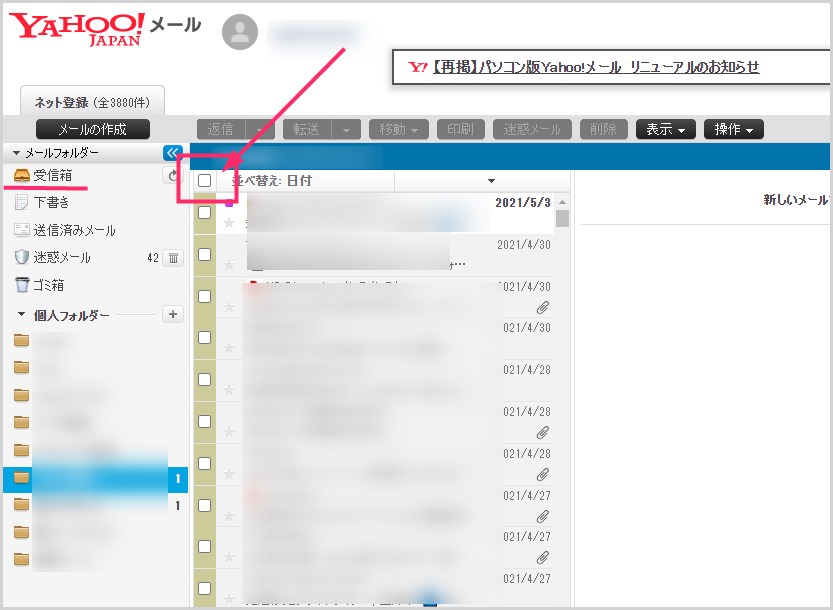
受信箱の右側あたりにある「□」をクリックします。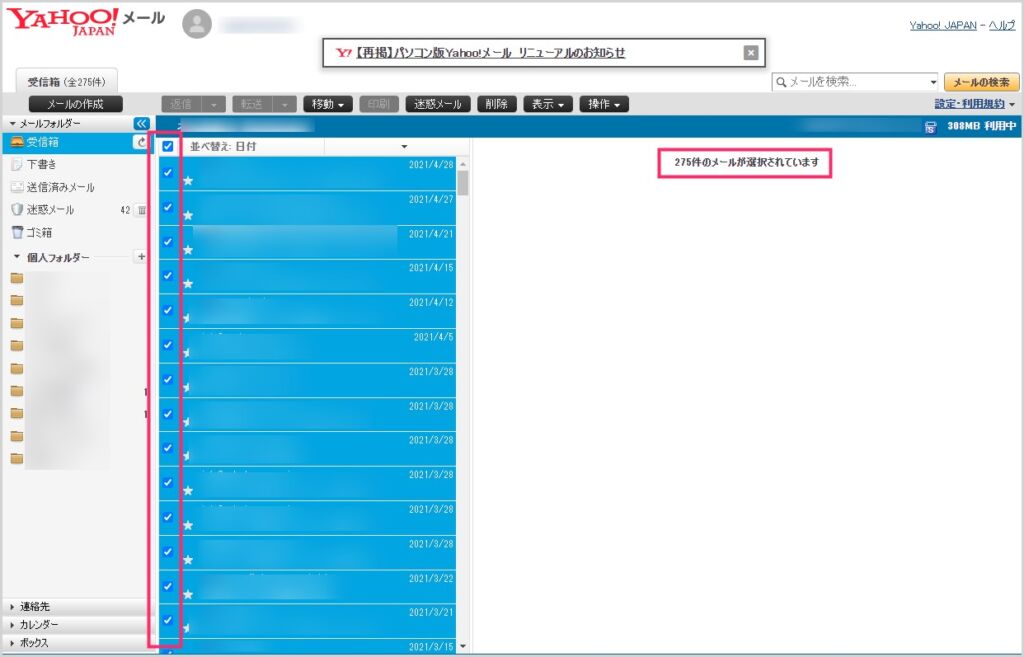
すると並んでいたメール全てが一括選択されて、チェックが付き青くなります。そしてメール本文エリアには、何件のメールが選択されたのかが記載されます。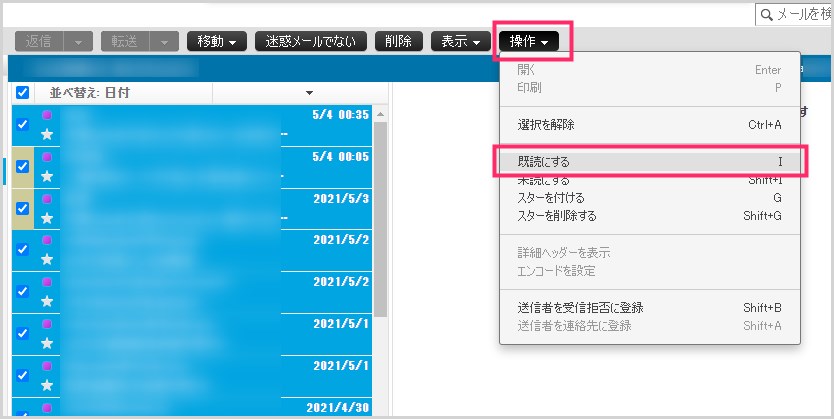
メールが一括で選択されている状態で、上部メニューの「操作」をクリックすると、メニューが出ます。メニュー内の「既読にする」を選択します。- これで選択されたメールが全て一括で既読状態になります。
スマホ用アプリでの手順
Yahoo メールアプリは、無料で iPhone と Android 両 OS 版が用意されています。
- まずは、スマホ用の Yahoo メールアプリを起動します。
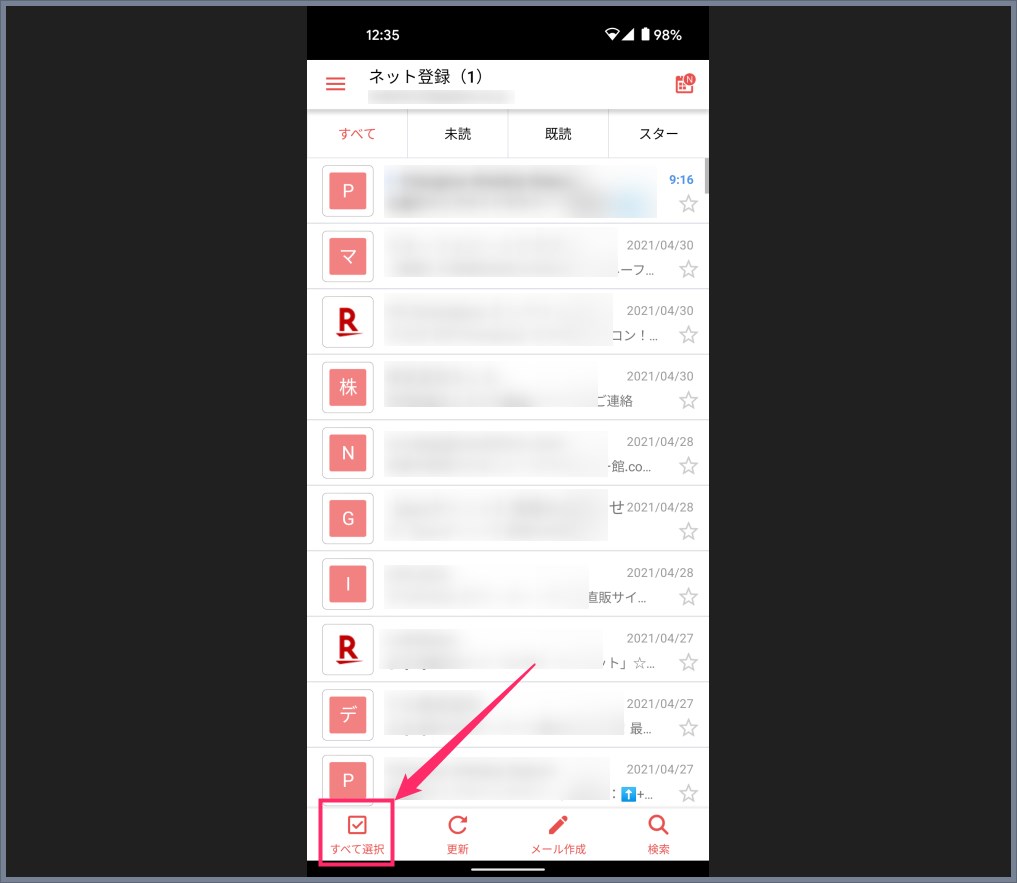
アプリの下部にある「すべて選択」アイコンをタップします。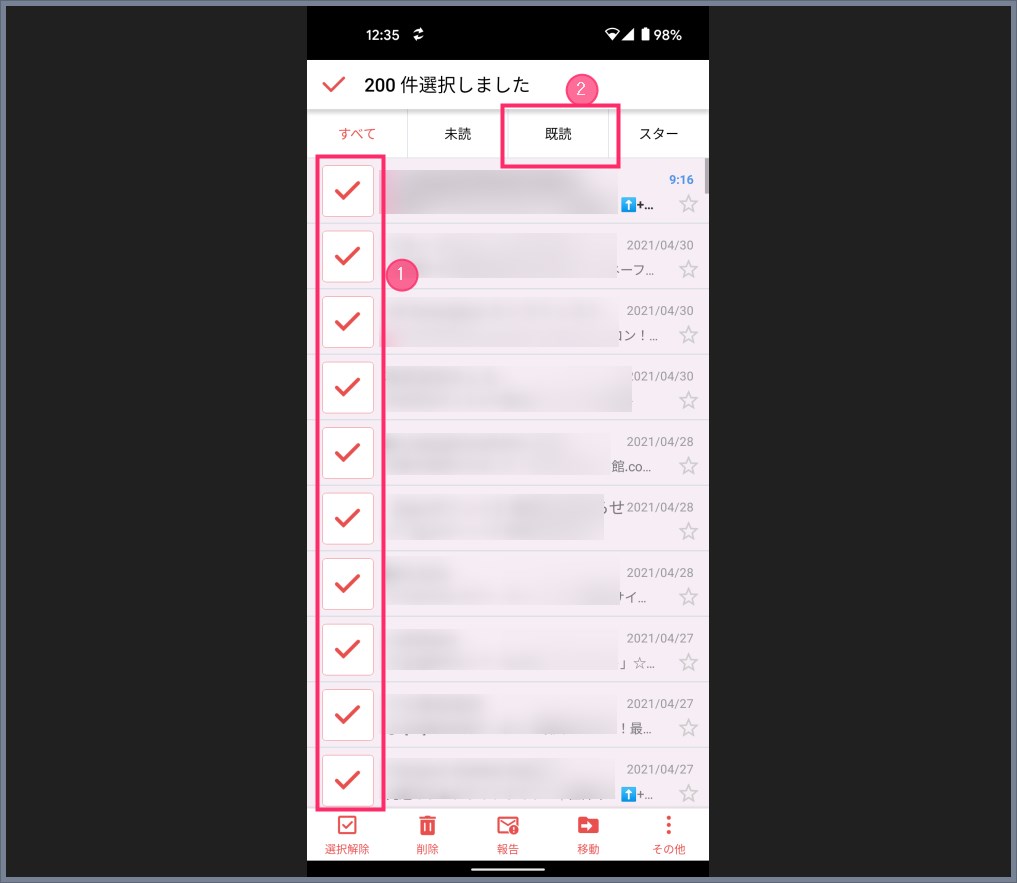
①:すべてのメールが一括選択されてチェックが入り薄い色がつきます。②:メールが一括チェックされている状態で上部にある「既読」をタップします。- これで未読メールはすべて一括で既読状態になります。
あとがき
Yahoo メールの一括既読は、パソコンからもスマホからも簡単に行うことができます。
Yahoo メールは、スマホアプリ版が結構わかりやすく使いやすいユーザーインターフェースなので、あまり IT 機器に詳しくない方が無料メールを使うなら結構おすすめできます。
というわけで、今回は「Yahoo メールの未読メールを一括で全て既読の状態にする方法」をパソコンでの手順とスマホアプリでの手順の二通りの方法を紹介いたしました。
こちらもいかがですか?







